As seções a seguir descrevem as melhores práticas para exibir redes de tubulação em vistas de perfil e gráficos de seção
Aparência de tubulação em gráfico da seção
As seções de tubulação são desenhadas utilizando-se a variável de sistema FACETDEV (Facet Deviation). Esta variável controla a suavidade (suavização de serrilhado) de arestas curvas das tubulações nos gráficos de seção.
O valor padrão de FACETDEV vai normalmente fazer com que as seções de tubulação sejam exibidas em gráficos de seção com segmentos de linha, e não como curvas suaves. A ilustração a seguir mostra uma galeria de escoamento elíptica em gráfico de seção quando FACETDEV é definido como 0.5 pés.
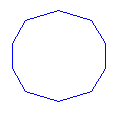
Se definir o FACETDEV mais baixo, para 0.01, por exemplo, a aparência das seções de tubulação se tornará mais circular, como mostrado na ilustração a seguir.
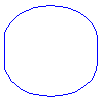
O número especificado para desvio de faceta define a distância máxima da corda para o arco — a corda sendo uma borda que é criado a partir do facetamento da curva para o verdadeiro arco matemático. O desvio de faceta tem uma limitação de maior que zero (0) e nenhum limite superior. Quanto menor a variável é definida, mais segmentos serão usados para desenhar a tubulação. O número mínimo de segmentos é 8.
O número máximo de facetas é controlado pela variável FACETMAX. Esta variável pode ser definida de 100 a 10.000. Observe que o uso de um pequeno valor para FACETDEV e de um grande valor para FACETMAX vai afetar adversamente o desempenho do desenho.
FACETDEV e FACETMAX são variáveis do AutoCAD Civil 3D (ao invés de variáveis do AutoCAD). Elas, portanto, não são exibidas ao usar o comando SETVAR do AutoCAD.
Para alterar a variável FACETDEV
- Na linha de comando, insira FACETDEV.
- No prompt Definir novo desvio de faceta, insira 0.01. Ajuste o valor para um número menor se uma maior suavidade é necessária.
Conexão de tubulação exibida no perfil
Utilize a opção Limpar conexões entre tubulações na caixa de diálogo Estilo de tubo, como mostrado na Figura 4, para aprimorar a aparência dos perfis de tubulação, para que as tubulações graficamente parecem alinhadas como esperado. Esta opção não está ativada por padrão, portanto é preciso selecioná-la.
Para ativar a limpeza de tubulação
- Selecione uma tubulação no desenho.
- Clique com o botão direito do mouse e clique em Editar estilo de tubulação.
- Selecione a guia Perfil, na caixa de diálogo estilo de tubulação.
- Selecione a caixa de seleção Limpar conexões entre tubulações.
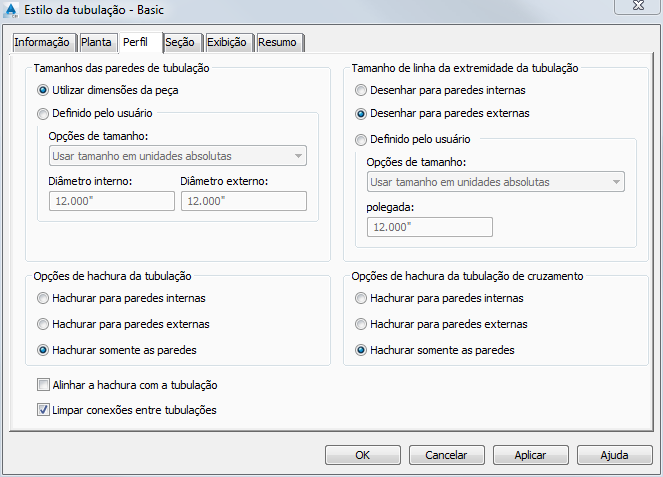
Figura 4: Caixa de diálogo para a seleção de limpeza de conexão
Criar a partir de um alinhamento
Criar um alinhamento a partir de peças de rede é um excelente método para gerar os perfis de trecho de tubulação. Se as normas de órgãos locais requerem perfis para linhas de centro de rede de tubulação, utilize o comando Criar alinhamento a partir de rede para converter alinhamentos para redes.
A edição de alça no gráfico do perfil longitudinal
Ao editar a alça de tubulações e estruturas no gráfico do perfil longitudinal, uma boa prática é utilizar o comando transparente estaca/elevação. Isto é útil se você precisa definir uma alça (extremidades de tubulações/Estrutura Rim ou Poço coletor) em uma determinada elevação. Também é possível coincidir a geratriz inferior da coroa de tubulações adjacentes através de estruturas. Em geral, a edição de alças permite modificar mais facilmente inclinações e elevações.
Converter polilinha 3D
Um método conveniente para a criação de perfis de tubulação de linha de água e gás é criar uma polilinha 3D, e a seguir convertê-la em uma rede de tubulação.
Para converter uma polilinha 3D
- Utilize o recurso de levantamento topográfico para converter dados de levantamento topográfico para um objeto de polilinha 3D.
- Utilize o comando Criar rede de tubulação a partir do objeto para converter a polilinha 3D em uma rede de tubulação.
Com base nos vértices da polilinha 3D, o AutoCAD Civil 3D vai inserir estruturas na rede.